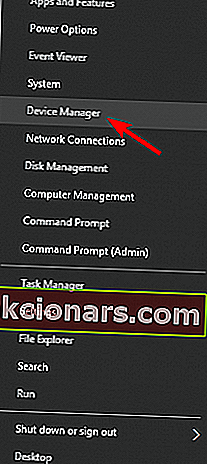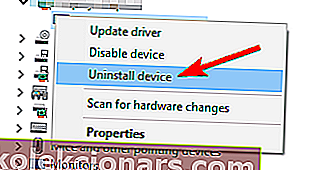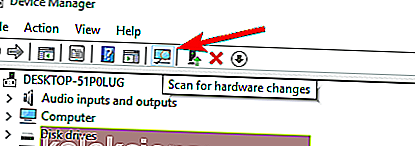- „Blue Screen of Death“ klaidas dažnai sukelia pasenę arba nesuderinami tvarkyklės, todėl norint ištaisyti tokio tipo problemas labai rekomenduojama atnaujinti tvarkykles.
- Daugelis vartotojų pranešė, kad jiems pavyko ištaisyti ACPI _ BIOS _ ERROR klaidą įvedus BIOS ir išjungus AHCI. Norėdami tai sužinoti, skaitykite savo pagrindinės plokštės vadovą.
- BSoD klaidas sukelia įvairiausios programinės ir aparatinės įrangos problemos, tačiau tikrai rasite sprendimą, jei apsilankysite mūsų „BsoD“ klaidų trikčių šalinimo centre.
- Jums nereikia žinoti kiekvienos problemos ir sprendimo. Mes parašėme daugybę straipsnių apie šias problemas, todėl raskite juos „Windows 10“ klaidų centre.

„Blue Screen of Death“ klaidos, pvz., ACPI_BIOS_ERROR, gali būti rimtos, nes jos kiekvieną kartą pasirodydamos paleis kompiuterį iš naujo.
Tokio tipo klaidos kartais gali net užkirsti kelią „Windows 10“ paleidimui, todėl labai svarbu žinoti, kaip ištaisyti tokio tipo klaidas.
Kaip aš galiu ištaisyti ACPI_BIOS_ERROR BSOD klaidą?
„Acpi_bios_error“ yra mėlyno ekrano klaida ir, kaip ir bet kuri kita BSOD klaida, ji privers jūsų kompiuterį sugesti. Kalbėdami apie šią problemą, vartotojai pranešė apie šias problemas:
- „Acpi_bios_error Windows 10“ diegimas - ši klaida gali atsirasti bandant įdiegti „Windows 10“. Jei taip atsitiks, prieš bandant dar kartą įdiegti „Windows 10“ patariama patikrinti savo BIOS konfigūraciją ir pakeisti keletą nustatymų.
- „Acpi_bios_error Windows 8“, „Windows 7“ - daugelis vartotojų pranešė apie šią klaidą tiek „Windows 8“, tiek „Windows 7“. Net jei nenaudojate „Windows 10“, turėtumėte sugebėti išspręsti problemą naudodami vieną iš mūsų sprendimų.
- „Acpi_bios_error Surface 2“ - ši problema gali turėti įtakos beveik bet kuriam „Windows“ įrenginiui, o „Surface“ nėra išimtis. Jei „Surface“ įrenginyje turite šią problemą, galbūt galėsite ją išspręsti naudodamiesi šio straipsnio sprendimais.
- „Acpi bios“ klaidos operatyvioji atmintis - dažniausiai pasitaikančios aparatūros priežastys, dėl kurių atsiranda mėlynas ekranas, yra jūsų RAM. Jei turite šią problemą savo kompiuteryje, patariama nuskaityti savo RAM ir patikrinti, ar ji sugedusi. Be to, būtinai pašalinkite visus „overclock“ nustatymus, kuriuos pritaikėte savo RAM.
- „Acpi bios“ klaida „Toshiba“, „Asus“, „Acer“, „Sony Vaio“, „Dell“, HP, „Lenovo“ - ši problema gali paveikti bet kurio gamintojo asmeninius kompiuterius. Ši problema gali būti susijusi su jūsų tvarkyklėmis, todėl gali tekti juos atnaujinti arba surasti ir iš naujo įdiegti probleminę tvarkyklę.
- Acpi_bios_error acpi.sys - Šis klaidos pranešimas kartais suteiks failą, kuris sukėlė klaidą, pavadinimą. Jei taip atsitiks, turite šiek tiek ištirti ir rasti tvarkyklę arba įrenginį, susietą su tuo failu.
- „Acpi bios“ klaidų ciklas, mėlynas ekranas - kadangi tai yra mėlyno ekrano klaida, kartais tai gali priversti jūsų kompiuterį paleisti iš naujo. Tai gali būti didelė problema, tačiau turėtumėte sugebėti ją išspręsti keisdami savo BIOS nustatymus.
1 sprendimas - atnaujinkite tvarkykles
„Blue Screen of Death“ klaidas dažnai sukelia pasenę arba nesuderinami tvarkyklės, todėl norint išspręsti tokio tipo problemas labai rekomenduojama atnaujinti tvarkykles.
Jūsų operacinė sistema labai priklauso nuo tvarkyklių, kad atpažintų ir panaudotų jūsų aparatinę įrangą. Jei tam tikra tvarkyklė yra pasenusi arba veikia netinkamai, tai sukels ACPI_BIOS_ERROR BSOD klaidą ir sugadins jūsų kompiuterį.
Norėdami išspręsti tokio tipo problemas, svarbu atnaujinti visus tvarkykles.
Tvarkyklių atnaujinimas yra gana paprastas, ir norint tai padaryti, jums tereikia apsilankyti aparatūros gamintoju ir atsisiųsti naujausias įrenginio tvarkykles.
Jei nežinote, kuri tvarkyklė sukelia BSOD klaidą, patariame atnaujinti visus kompiuterio tvarkykles, kad išspręstumėte šią problemą.
Tvarkyklių atnaujinimas yra nepaprastai svarbus jūsų sistemos stabilumui, o jei norite atsisiųsti naujausias „Windows 10“ tvarkykles, galite naudoti šią tvarkyklių naujinimo programinę įrangą, kuri automatiškai atnaujins visas jums reikalingas tvarkykles.
Ar žinojote, kad dauguma „Windows 10“ vartotojų turi pasenusias tvarkykles? Naudokitės šiuo vadovu, būkite žingsnis į priekį.
2 sprendimas - pašalinkite SSD ir atnaujinkite savo BIOS

Nemažai „Samsung“ nešiojamųjų kompiuterių savininkų pranešė, kad dėl „ACPI_BIOS_ERROR BSOD“ klaidos jie net negali įkelti į „Windows 10“ ir, pasak jų, vienintelis sprendimas yra pašalinti SSD diską ir atkurti „Windows 10“. Norėdami tai padaryti, atlikite šiuos veiksmus:
- Suraskite savo SSD diską ir atjunkite jį.
- Paleiskite nešiojamąjį kompiuterį ir turėtumėte pamatyti „Samsung“ raginimą paspausti F4, kad paleistumėte atkūrimo režimą.
- Paspauskite F4 ir greitai iš naujo prijunkite SSD diską.
- Pasirinkite atkurti parinktį ir palaukite, kol procesas bus baigtas.
- Paleiskite „SW Update“ programinę įrangą ir įdiekite BIOS naujinimą.
Turime paminėti, kad BIOS diegimas yra pažangi procedūra, todėl, jei netinkamai ją atliksite, galite pakenkti savo asmeniniam kompiuteriui, todėl būtinai patikrinkite pagrindinės plokštės vadovą, kad gautumėte išsamių instrukcijų.
3 sprendimas - įveskite BIOS ir išjunkite AHCI
Daugelis vartotojų pranešė, kad jiems pavyko ištaisyti ACPI_BIOS_ERROR klaidą įvedus BIOS ir išjungus AHCI.
Norėdami gauti išsamias instrukcijas, kaip įvesti BIOS ir kaip išjungti AHCI, patikrinkite pagrindinės plokštės vadovą.
Prieiga prie BIOS atrodo per didelė užduotis? Leiskite mums palengvinti jums viską, naudodami šį nuostabų vadovą!
4 sprendimas - nustatykite ACPI režimą į S1 BIOS

Pasak vartotojų, „ACPI_BIOS_ERROR Blue Screen of Death“ klaida dažniausiai pasirodo atsibundant kompiuteriui iš miego režimo. Norėdami išspręsti šią problemą, BIOS turėsite nustatyti ACPI režimą į S1.
Norėdami gauti išsamias instrukcijas, kaip tai padaryti, primygtinai rekomenduojame išsamią instrukciją peržiūrėti pagrindinės plokštės vadove.
Jei jūsų kompiuteris neatsibus iš miego režimo, pažiūrėkite į šį išsamų vadovą, kad lengvai išspręstumėte problemas.
5 sprendimas - išjunkite trumpiklį JPME1 ir atnaujinkite BIOS
„X9DAI“ pagrindinės plokštės savininkai pranešė, kad išjungus JPME1 trumpikį ir atnaujinus BIOS, ši problema jiems išspręsta.
Šis procesas yra pažengęs ir, jei tinkamai neatliekate, galite visam laikui sugadinti pagrindinę plokštę, todėl būkite labai atsargūs.
Vėlgi, šis sprendimas, matyt, veikia su „X9DAI“ pagrindinėmis plokštėmis, tačiau jei naudojate kitą pagrindinę plokštę, turėtumėte praleisti šį sprendimą.
Svarbu paminėti, kad po to, kai mirksite BIOS, turite išjungti kompiuterį, kad tinkamai atliktumėte šį veiksmą.
Kaip jau minėjome, tai yra pažangi procedūra, todėl būkite ypač atsargūs.
6 sprendimas - pašalinkite „Microsoft ACPI“ suderinamą tvarkyklę
Nedaug vartotojų pranešė, kad pašalinus „Microsoft ACPI Compliant Control“ metodo akumuliatoriaus tvarkyklę, ištaisyta ACPI_BIOS_ERROR BSOD klaida tam tikruose nešiojamuosiuose kompiuteriuose, todėl galbūt norėsite tai išbandyti.
Norėdami ištrinti tvarkyklę sistemoje „Windows 10“, atlikite šiuos veiksmus:
- Paspauskite „ Windows“ klavišą + X, kad atidarytumėte „Power User“ meniu. Iš sąrašo pasirinkite „ Device Manager“ .
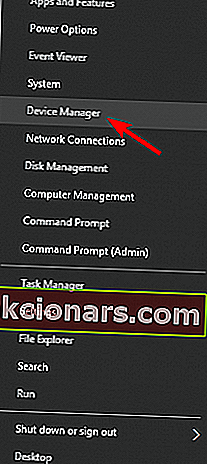
- Paleidus įrenginių tvarkytuvę , suraskite „ Microsoft ACPI Compliant Control method“ akumuliatorių , dešiniuoju pelės mygtuku spustelėkite jį ir pasirinkite Pašalinti .
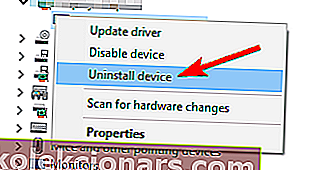
- Spustelėkite mygtuką Ieškoti aparatūros pakeitimų ir leiskite „Windows 10“ įdiegti visus naujus tvarkykles.
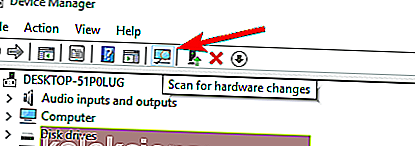
- Iš naujo paleiskite kompiuterį.
Jei negalite paprastai pasiekti „Windows 10“, šiuos veiksmus gali tekti atlikti saugiuoju režimu. Norėdami įeiti į saugųjį režimą, atlikite šiuos veiksmus:
- Kelis kartus iš naujo paleiskite kompiuterį įkrovos sekos metu. Tai turėtų pradėti automatinį remontą.
- Pasirinkite Trikčių šalinimas> Išplėstinės parinktys> Sistemos paleidimas ir spustelėkite mygtuką Paleisti iš naujo .
- Kai kompiuteris bus paleistas iš naujo, pamatysite parinkčių sąrašą. Paspauskite 5 arba F5, kad įjungtumėte saugųjį režimą naudodami tinklą .
Dauguma „Windows“ naudotojų nežino, kaip lengva įkrovos meniu įtraukti saugųjį režimą. Sužinokite, kaip tai padaryti galite atlikę vos kelis veiksmus.
Saugus režimas neveikia? Neišsigąskite, šis vadovas padės jums įveikti paleidimo problemas.
7 sprendimas - įdiekite „Windows 10“ UEFI režimu
Daugelis vartotojų pranešė, kad dėl „ACPI_BIOS_ERROR“ negali įdiegti „Windows 10“, tačiau šią problemą galite lengvai išspręsti įdiegdami „Windows 10“ UEFI režimu.
Norėdami tai padaryti, jums reikės įkrovos USB atmintinės su „Windows 10“. Naudodamiesi medijos kūrimo įrankiu, galite lengvai sukurti įkrovos USB atmintinę su „Windows 10“.
Norėdami įdiegti „Windows 10“ UEFI režimu, atlikite šiuos veiksmus:
- Prijunkite įkrovos USB atmintinę prie savo kompiuterio ir paleiskite kompiuterį iš naujo .
- Kol kompiuteris įkeliamas, paspauskite F11, kad pasirinktumėte įkrovos įrenginį. Turėkite omenyje, kad jūsų pagrindinė plokštė gali naudoti kitą raktą, todėl išsamių instrukcijų būtinai patikrinkite pagrindinės plokštės vadove.
- Turėtumėte pamatyti parinkčių sąrašą. Pasirinkite UEFI: jūsų USB atmintinę .
- Vykdykite instrukcijas, kad užbaigtumėte „Windows 10“ sąranką.
8 sprendimas - pašalinkite „overclock“ nustatymus

Daugelis vartotojų linkę naudoti įsijungimo programinę įrangą, kad gautų geresnę aparatinės įrangos našumą, tačiau persijungimas gali sukelti įvairiausių problemų, pavyzdžiui, ACPI_BIOS_ERROR BSOD klaidą.
Jei turite kokių nors „overclock“ nustatymų, raginame juos pašalinti ir patikrinti, ar tai ištaiso klaidą.
Vartotojai pranešė, kad pakeitus RAM dažnį į numatytąją reikšmę BIOS, ACPI_BIOS_ERROR klaida buvo išspręsta, todėl būtinai išbandykite.
ACPI_BIOS_ERROR „Blue Screen of Death“ dažnai sukelia BIOS nustatymai ar programinės aparatinės įrangos problemos, tačiau naudodamiesi vienu iš mūsų sprendimų, šią klaidą galite lengvai ištaisyti.
9 sprendimas - iš naujo nustatykite BIOS
Jei negalite pasiekti „Windows“ dėl pranešimo ACPI_BIOS_ERROR, greičiausiai problema yra jūsų BIOS konfigūracija. Norėdami išspręsti problemą, gali tekti iš naujo nustatyti BIOS numatytąjį.
Tai gana paprasta, ir norint tai padaryti, jums tiesiog reikia įvesti BIOS ir pasirinkti parinktį Atkurti numatytuosius nustatymus . Tai padarius, jūsų BIOS nustatymai bus grąžinti į numatytuosius.
Taip pat galite iš naujo nustatyti BIOS, išimdami bateriją iš pagrindinės plokštės. Norėdami tai padaryti, turite išjungti kompiuterį ir ištraukti jį iš lizdo.
Dabar atidarykite kompiuterio dėklą ir raskite akumuliatorių pagrindinėje plokštėje.
Atsargiai išimkite akumuliatorių ir palaukite porą minučių. Tai atlikę vėl įdėkite bateriją į pagrindinę plokštę ir patikrinkite, ar problema išspręsta.
10 sprendimas - pakeiskite OS vaizdo ID BIOS
Jei kompiuteryje turite ACPI_BIOS_ERROR, problema gali būti jūsų BIOS nustatymai.
Kartais tam tikri nustatymai gali trukdyti jūsų sistemai ir tai gali sukelti šią ir kitas problemas.
Norėdami išspręsti problemą, turite įvesti BIOS ir pakeisti vieną nustatymą. Norėdami tai padaryti, atlikite šiuos veiksmus:
- Įveskite savo BIOS. Norėdami sužinoti, kaip tai padaryti, patikrinkite pagrindinės plokštės vadovą, kur rasite išsamias instrukcijas. Daugeliu atvejų įkrovos sekos metu turite paspausti tam tikrą klavišą, pvz., F2 arba Del .
- Įvedę BIOS, eikite į Išplėstiniai> Sistemos komponentas .
- Dabar nustatykite OS atvaizdo ID į „ Windows“ .
Išsaugokite pakeitimus ir iš naujo paleiskite kompiuterį. Turėkite omenyje, kad ne visuose kompiuteriuose yra ši galimybė, ir jei šios parinkties nėra BIOS, šis sprendimas jums netaikomas.
Kaip visada, jei norite gauti daugiau klausimų ar pasiūlymų, kreipkitės į toliau pateiktą komentarų skyrių.
DUK: Skaitykite daugiau apie ACPI BIOS klaidą
- Kas yra BIOS klaida?
- Kaip išjungti ACPI BIOS?
- Kaip ištaisyti ACPI BIOS klaidą?
Norėdami išspręsti šią problemą, turite iš „Device Manager“ pašalinti „Microsoft ACPI Compliant Control method“ akumuliatorių. Jei jums tai atrodo per sudėtinga, vadovaukitės mūsų nuosekliu vadovu, kad galėtumėte tai išspręsti.
Redaktoriaus pastaba: Šis įrašas iš pradžių buvo paskelbtas 2018 m. Gegužę ir nuo to laiko atnaujintas ir atnaujintas 2020 m. Balandžio mėn., Siekiant šviežumo, tikslumo ir išsamumo.